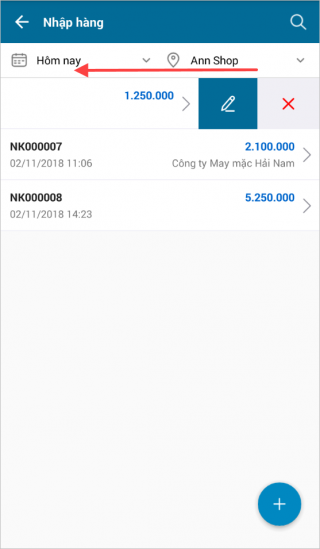Trường hợp quản lý cửa hàng muốn lập phiếu nhập hàng ghi nợ nhà cung cấp, thực hiện theo các bước sau:
- Chọn tab Khác, chọn mục Nhập hàng.
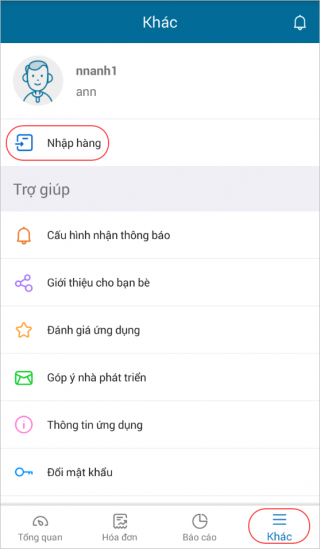

- Tại màn hình Nhập hàng, chạm biểu tượng
 để lập phiếu nhập hàng.
để lập phiếu nhập hàng.



- Chương trình đã tự động sinh số chứng từ theo thiết lập Quy tắc đánh số chứng từ (trên Web Quản lý) và mặc định thời gian tại thời điểm lập phiếu.
- Nhấn chọn thông tin chứng từ để chỉnh sửa lại số chứng từ hoặc thời gian theo đúng thực tế.
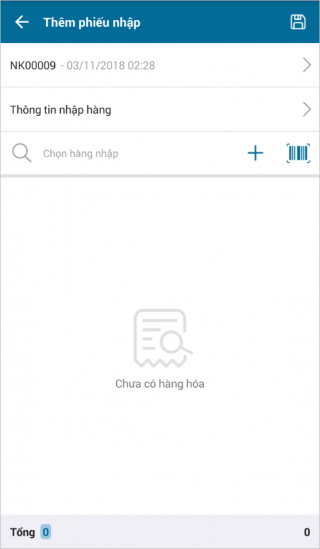

- Chọn Thông tin nhập hàng để ghi nhận thông tin nhà cung cấp, người giao hàng, diễn giải, nhân viên mua hàng:
- Tích chọn Ghi nợ NCC.
- Sau đó khai báo thông tin nhà cung cấp, người giao, thông tin diễn giải, nhân viên mua hàng.
- Nhấn Lưu.
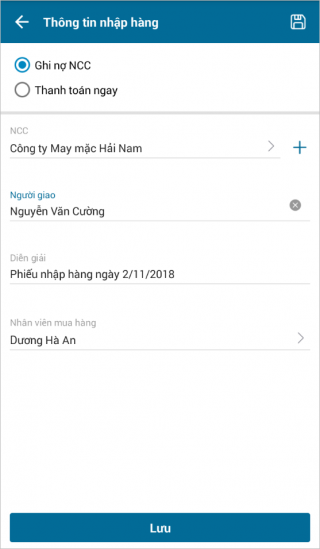

- Chạm vào thông tin Chọn hàng nhập để ghi nhận danh sách hàng hóa nhập:
- Chạm biểu tượng
 và nhập số lượng trên các hàng hóa nhập.
và nhập số lượng trên các hàng hóa nhập.
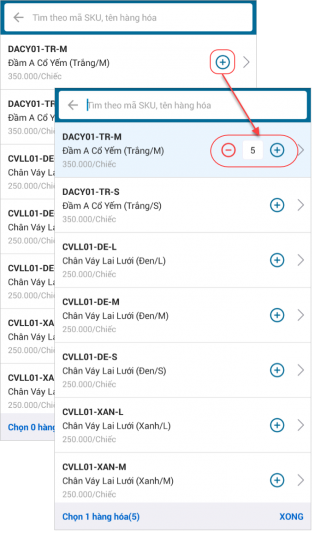

- Có thể sử dụng chức năng Tìm theo mã SKU, tên hàng hóa để tìm kiếm các hàng hóa muốn nhập.
- Nhấn Xong.
- Sau khi đã hoàn thành khai báo các thông tin, chọn biểu tượng để hoàn thành lập phiếu nhập hàng.
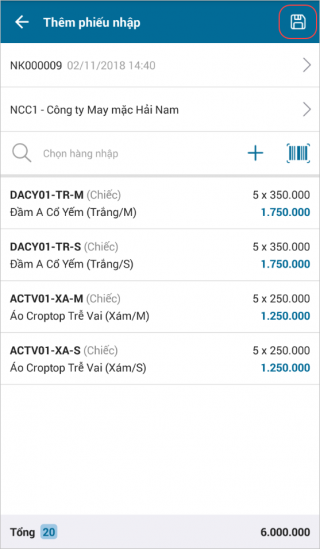

Lưu ý:
- Trường hợp cửa hàng có dãn mã vạch cho hàng hóa, có thể thực hiện quét mã để chọn hàng hóa khi nhập, thao tác như sau:
- Chạm biểu tượng
 và quét mã hàng hóa.
và quét mã hàng hóa. - Thực hiện nhập số lượng, giá mua, chiết khấu (nếu có).
- Chạm biểu tượng
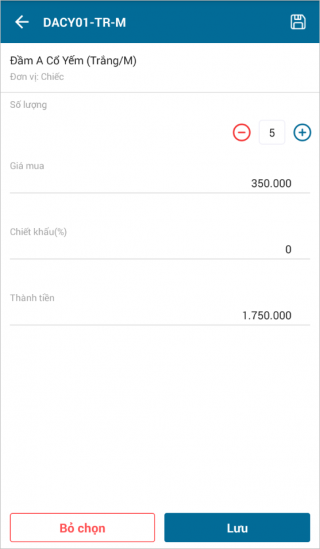

- Với những mặt hàng mới chưa có trên hệ thống, chạm biếu tượng
 để thêm nhanh.
để thêm nhanh.
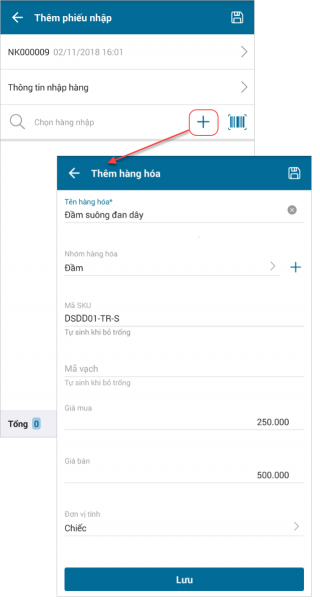

- Nếu muốn chỉnh sửa thông tin hoặc xóa phiếu nhập, trên thông tin Phiếu nhập hàng thực hiện vuốt từ phải sang trái và chọn các chức năng tương ứng:
 (chỉnh sửa),(xóa).
(chỉnh sửa),(xóa).